Il database di configurazione del registro è corrotto [Correzione errore]

Molti utenti di Windows segnalano di ricevere l’errore “Il database di configurazione del registro è corrotto” quando tentano di aprire i programmi di Microsoft Office. Allo stesso modo, appare quando gli utenti utilizzano alcune utilità native o programmi disponibili su Windows. Indica problemi relativi a un registro corrotto su Windows.
Perché il database di configurazione del registro è corrotto?
La causa più comune è la corruzione dei file di sistema sul tuo PC. Quando hai file di sistema corrotti sul tuo PC, possono influenzare altri programmi in esecuzione sul tuo PC.
Inoltre, altri fattori possono essere responsabili della corruzione del database di configurazione del registro. Alcuni di questi sono:
- Interferenza di app di terze parti – Potresti incontrare l’errore “Il database di configurazione del registro è corrotto” a causa di app di terze parti che interferiscono con il processo. Queste app possono ostacolare le prestazioni di utilità native come DISM o SFC, causando errori.
- Installazione di Office corrotta – Problemi relativi all’installazione corrotta di Microsoft Office sul tuo PC influenzeranno la sua funzionalità e porteranno a errori. Quindi, potresti incontrare l’errore “Il database di configurazione del registro è corrotto” se ci sono file corrotti o dipendenze appartenenti a Microsoft Office.
- Strutture del registro di sistema danneggiate – Elementi del registro di sistema danneggiati sul tuo computer possono causare l’errore “Il database di configurazione del registro è corrotto”. Attraverso questo influenzano le prestazioni del tuo sistema e altri programmi su di esso.
Tuttavia, le cause menzionate possono variare su computer diversi ma possono essere risolte provando alcuni passaggi generali di risoluzione dei problemi.
Cosa posso fare se il database del registro è corrotto?
Ti consigliamo di applicare i seguenti controlli preliminari:
- Disconnetti eventuali dispositivi esterni collegati al tuo PC.
- Disattiva i programmi in background sul tuo computer.
- Riavvia il tuo PC in Modalità provvisoria e verifica se l’errore persiste.
Se l’errore del database corrotto del registro persiste, prova le soluzioni di seguito.
1. Esegui SFC e DISM
-
Fai clic con il tasto sinistro sul pulsante Start, digita Comm nella casella di ricerca, quindi seleziona “Esegui come amministratore” dal menu a discesa.
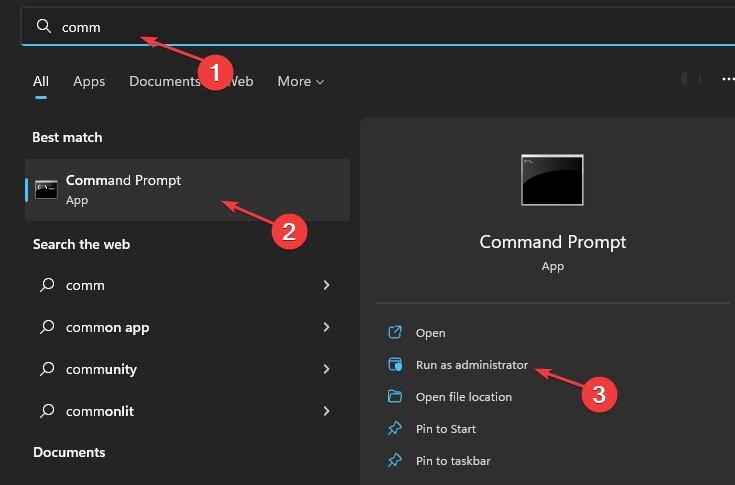
- Fai clic su Sì al prompt di Controllo dell’account utente.
-
Digita quanto segue e premi INVIO:
sfc /scannow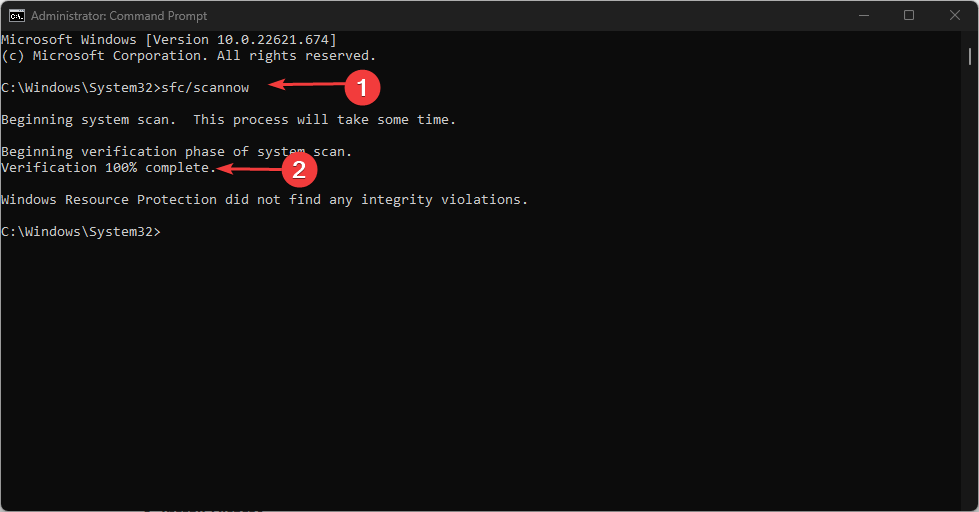
- Riavvia il tuo PC e verifica se l’errore persiste. In caso contrario, esegui l’utensile DISM.
- Ripeti i passaggi 1-4.
-
Digita quanto segue e premi INVIO:
Dism /Online /Cleanup-Image /Restorehealth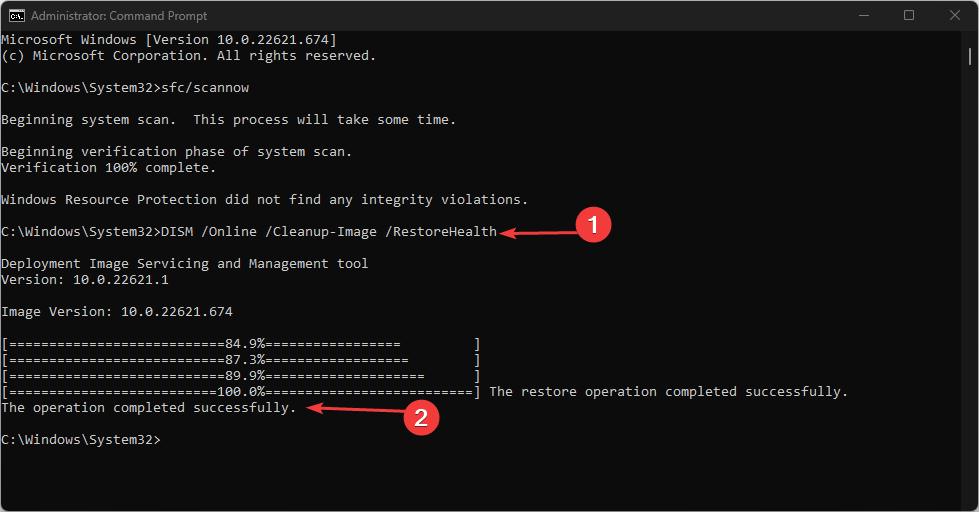
- Riavvia il tuo PC.
L’errore del database di configurazione del registro corrotto dovrebbe essere risolto.
L’esecuzione della scansione SFC e DISM rileverà le corruzioni nei file di sistema di Windows e ripristinerà i file corrotti. Puoi controllare cosa fare se l’opzione “Esegui come amministratore” non funziona sul tuo dispositivo.
2. Ripara l’installazione della suite Office
- Premi Windows + I per aprire Impostazioni di Windows.
-
Seleziona App e fai clic su App installate.
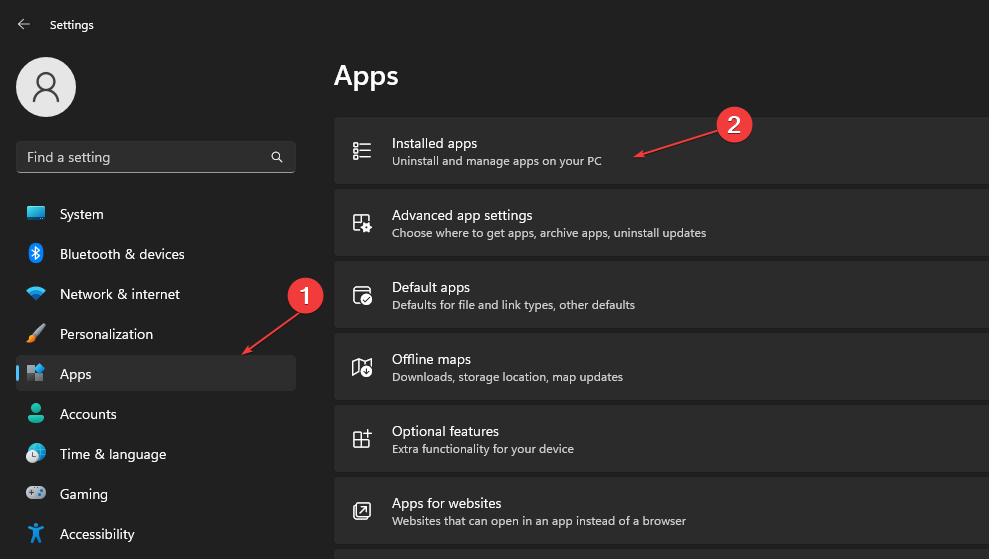
-
Fai clic sul pulsante menu contro l’app Microsoft Office 365 per aprire più opzioni, quindi seleziona Modifica.
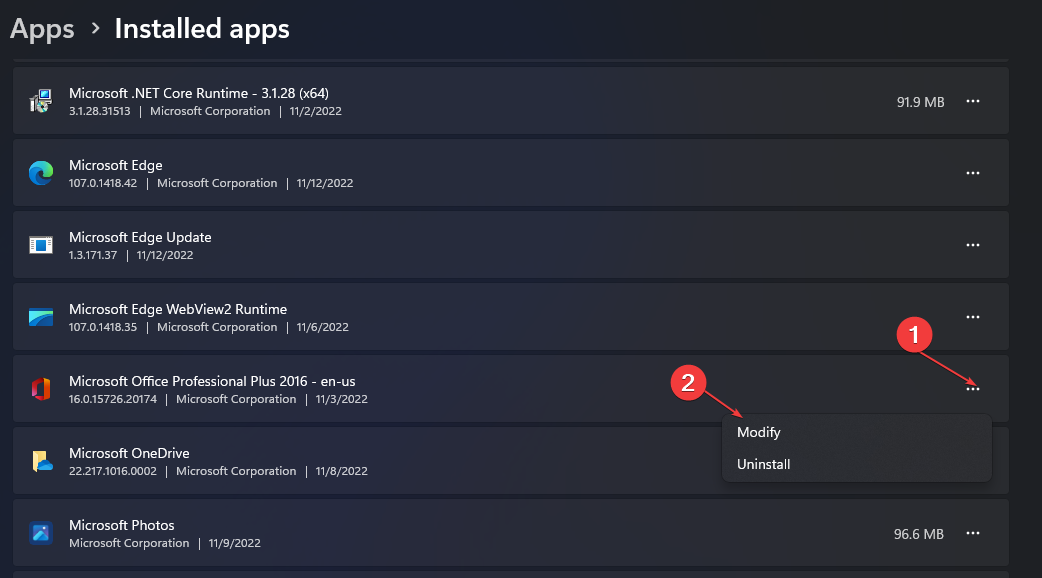
-
Seleziona un’opzione di riparazione: Riparazione rapida o Riparazione online.
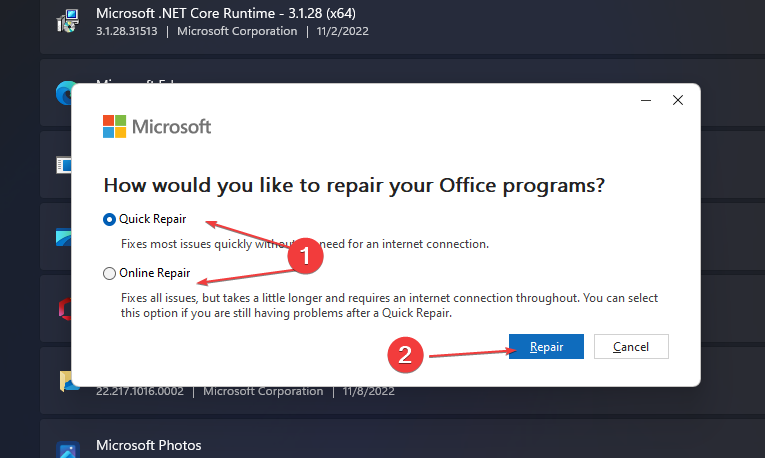
- Riavvia il tuo PC dopo che la riparazione è completata.
Riparare il file di installazione cancellerà i file corrotti che causano l’errore senza influenzare i dati dell’app.
Leggi di più su questo argomento
- D3dx11_42.dll non trovato: come risolverlo
- Arresto di Windows 11 dopo inattività: 4 modi per fermarlo
- Windows si spegne invece di riavviarsi: 4 modi per risolverlo
3. Esegui un avvio pulito
-
Premi Windows + R per aprire la finestra di dialogo Esegui, digita msconfig, e fai clic su OK.
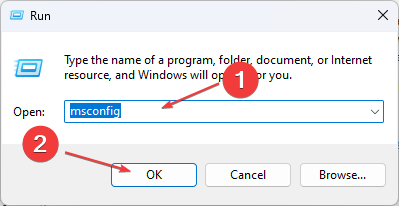
-
Vai alla scheda Servizi e spunta la casella per Nascondi tutti i servizi Microsoft, quindi tocca Disabilita tutti.
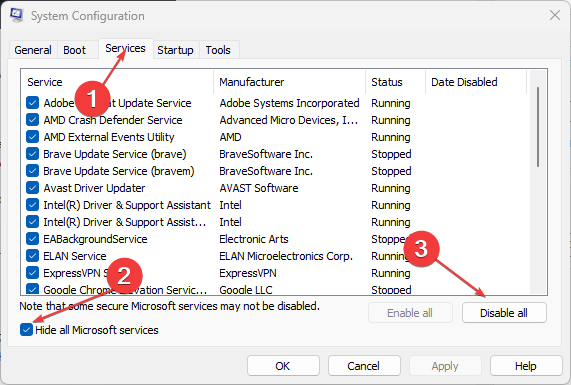
-
Naviga alla scheda Avvio e clicca su Apri Gestione attività.
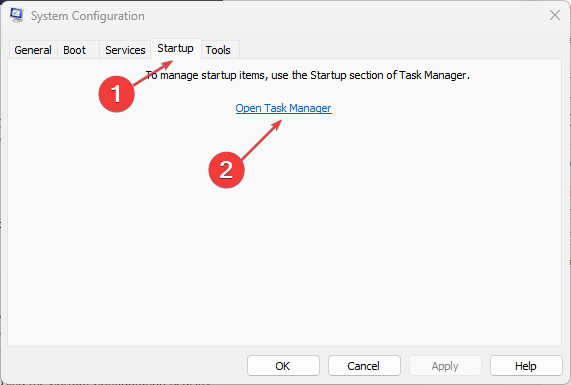
- Seleziona i programmi di avvio non necessari e fai clic sul pulsante Disabilita.
- Riavvia il tuo PC e verifica se l’errore persiste.
Un avvio pulito fermerà qualsiasi interferenza con le app di terze parti e disabiliterà le app di avvio che potrebbero causare l’errore.
4. Aggiorna il sistema operativo Windows
- Fai clic con il tasto sinistro sul pulsante Start nella barra delle applicazioni e seleziona l’app Impostazioni di Windows e
-
Fai clic su Aggiornamento di Windows e fai clic sull’opzione Controlla aggiornamenti. (Se ci sono aggiornamenti disponibili, Windows cercherà e li installerà)
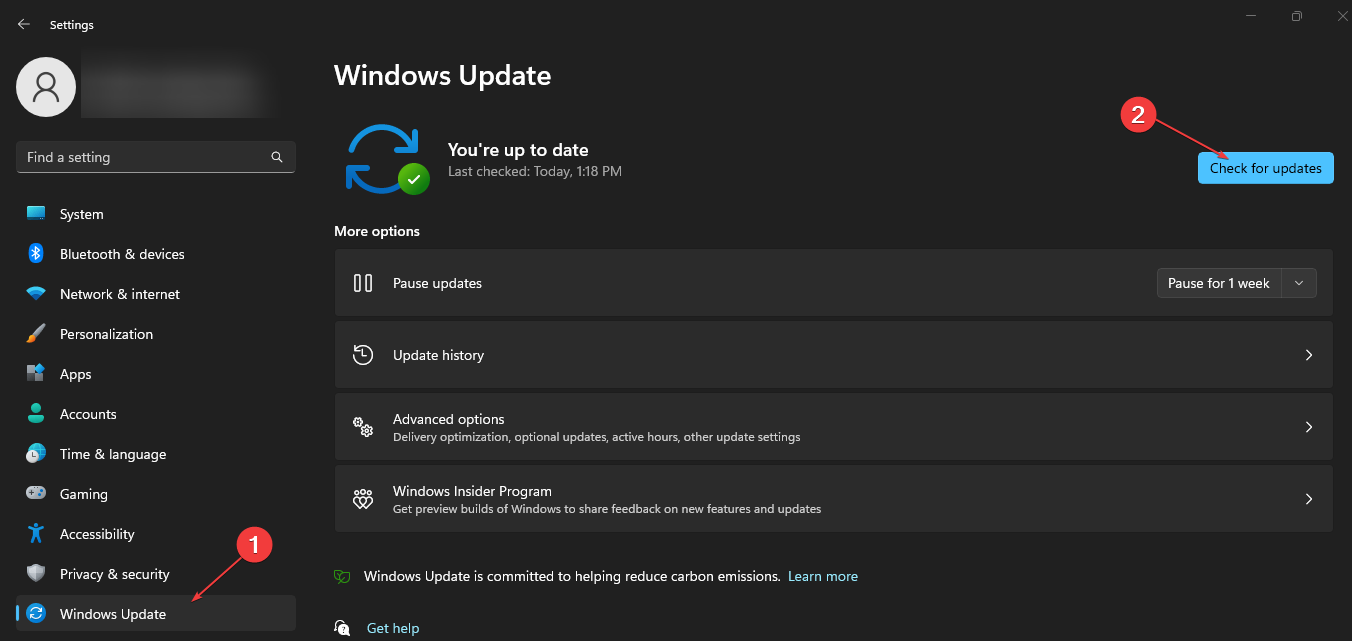
Gli aggiornamenti di Windows risolveranno i bug che influiscono sul tuo computer, causando l’errore “Database di configurazione del registro corrotto”. Controlla questa guida per cosa fare se Windows non si connette ai servizi di aggiornamento sul tuo PC.
5. Esegui il ripristino del sistema
-
Fai clic con il tasto sinistro sul pulsante Start e digita Ripristina, quindi fai clic su Crea un punto di ripristino.
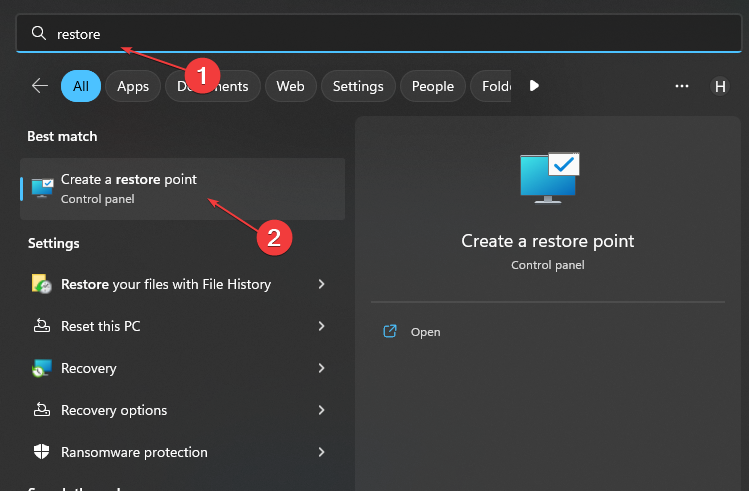
-
Vai alla scheda Protezione di sistema e fai clic su Ripristino del sistema.
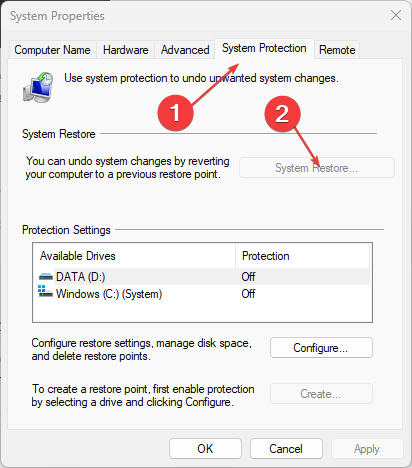
- Seleziona Scegli un diverso punto di ripristino e fai clic su Avanti per scegliere un punto di ripristino specifico.
- Seleziona l’ultima volta che il tuo sistema ha funzionato correttamente e fai clic su Avanti.
- Fai clic sul pulsante Fine.
Eseguire un ripristino del sistema riporterà indietro il tuo computer, rimuovendo l’elemento corrotto che lo influenza. Se hai problemi ad avviare il punto di ripristino sul tuo dispositivo, controlla questa guida per le migliori soluzioni.
In alternativa, la nostra guida su come pulire il registro su Windows PC potrebbe tornarti utile se mai ne avrai bisogno.
Inoltre, abbiamo un articolo dettagliato su come risolvere gli errori di accesso al registro sul tuo computer.
Non esitare a lasciare le tue suggerimenti o domande nella sezione commenti. Inoltre, se hai ulteriori domande su questa guida, sentiti libero di inviarle.













